
iPhone7plusのズーム機能を使ってみたいと思います。それでは早速カメラアプリの操作方法からご紹介します。
まずは撮影方法
カメラアイコンをタップしてカメラアプリを起動します。
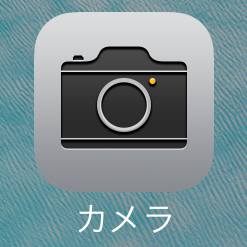
写真撮影
カメラアプリを起動したら撮影モードをスワイプして[写真]あるいは[ビデオ]を選択します。下の画像では[写真]が選択されています。[写真]の文字が黄色で表示されているので撮影モードで[写真]が選択されていることがわかります。この状態で白い丸ボタンをタップすれば、写真を撮影することができます。

ビデオ撮影
ビデオ撮影したい場合は、[写真]から右へスワイプして撮影モード[ビデオ]を選択すれば、ビデオを撮影できます。ビデオを撮影するには赤い丸ボタンをタップすれば撮影が開始されます。もう一度、タップすればビデオ撮影終了です。
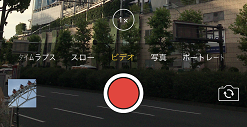
ズーム操作方法
写真、ビデオもズーム操作方法は基本的には同じです。。
が、、、写真は10倍までズーム可能、ビデオは6倍までズーム可能です。
- iPhone7は最大5倍のデジタルズームです。
- iPhone7plusは2倍の光学ズーム、最大10倍のデジタルズームです。
ズームの倍率が表示されている箇所を赤枠で囲みました。下の画像だとズームは1倍です。[1x]と表示されています。[1x]をタップすると[2x]にズームすることができます。
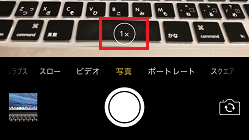
ズームの倍率表示をタップすると[2x]と表示されました。これで2倍のズームになりました。

倍率表示のあたりを左右にスワイプして倍率を変更できます。左にスワイプすると倍率が高くなっていきます。右にスワイプすると倍率は低くなります。左右にスワイプすることで[1x]~[10x]までズームを調整することができます。
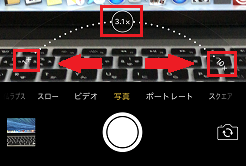
[10x]までズームしてみました。
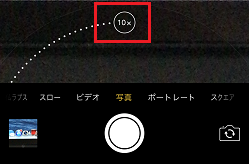
どれくらいズームできるのか。。。【写真編】
どれくらいズームできるのか観覧車をズームしてみたいと思います。

ズームをタップして2倍ズームしてみました。上の画像よりズームできているのが確認できます。

10倍までズームしてみました。観覧車のゴンドラの中まで見えそうです。早朝だったので、誰も乗ってませんね。。。
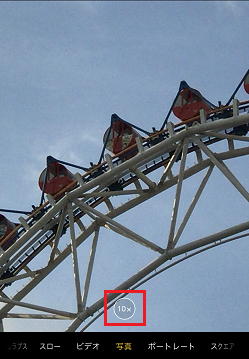
比較しやすいように3つの画像を横に並べてみました。。これだとよくわかりますね。

[1x] - 1倍ズーム
|

[2x] - 2倍ズーム
|
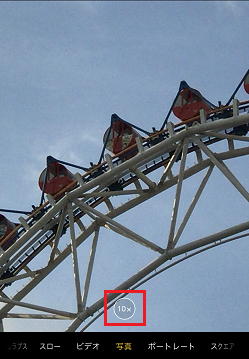
[10x] - 10倍ズーム
|
※上の画像ではわかりにくいと思いますが、10倍で撮影した写真は画像が若干、荒いようです。。デジタルズームなのでしょうがないのかなぁ。。。
どれくらいズームできるのか。。。【ビデオ編】
写真編と同じ観覧車です。ズーム[1x]です。。
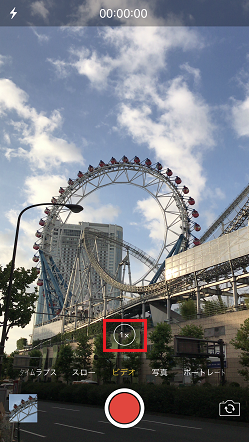
タップして倍率を2倍にしました。だいぶズームされました。。

はい、、ビデオは6倍までズームできます。。6倍でも結構ズームできてますね。。

ビデオ編でも3つ画像を並べてみました。なるほどですね。。。
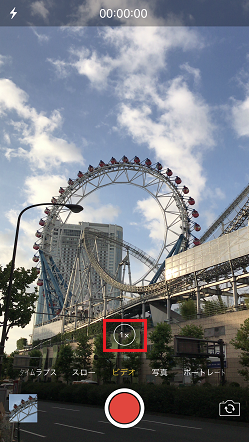
[1x] - 1倍ズーム
|

[2x] - 2倍ズーム
|

[6x] - 6倍ズーム
|
まとめ
いかがでしたしょうか。iPhone7でカメラを使ってズームしてみました。iPhone7で、ここまでズームできちゃいます。。操作方法がわかったので、ぜひズーム機能、使ってみてください。。